Introdução
Cgminer é um minerador de bitcoin ASIC / FPGA de código aberto desenvolvido para uma variedade de plataformas, incluindo Windows, Linux e OSx. Consiste em algoritmos sofisticados que são desenvolvidos com a linguagem de programação C para utilizar o desempenho máximo do hardware para gerar uma quantidade lucrativa de bitcoin com facilidade, dependendo do desempenho da máquina. O Cgminer atualmente não oferece suporte a GPU, pois não é mais utilizável para compensar a energia e o tempo consumido para produzir bitcoins; e, portanto, ASIC deve ser usado.
Configurar Cgminer
Antes de começar, obviamente o Cgminer deve ser instalado no sistema. Uma vez que compilar o Cgminer dentro do sistema produz um desempenho ideal, é altamente recomendável baixar o código-fonte em vez do formato binário diretamente do github onde o cgminer está hospedado no momento e compilá-lo com os comandos fornecidos abaixo.
O que ele faz é baixar os pacotes necessários para compilar, alterar o diretório para src para instalar o cgminer, clonar o cgminer do github para o sistema local, novamente alterar o diretório para cgminer, preparar a construção para compilação e, finalmente, compilar os códigos-fonte. Depois de compilado, saia do cgminer e prossiga para o próximo segmento. Pode ser necessário usar sudo na frente dos comandos, se um erro for promovido ao solicitar o privilégio administrativo.
- apt-get install autoconf gcc make git libcurl4-openssl-dev libncurses5-dev libtool libjansson-dev libudev-dev libusb-1.0-0-dev
- cd / usr / src /
- git clone https: // github.com / ckolivas / cgminer.idiota
- cd cgminer
- ./ autogen.sh
- faço
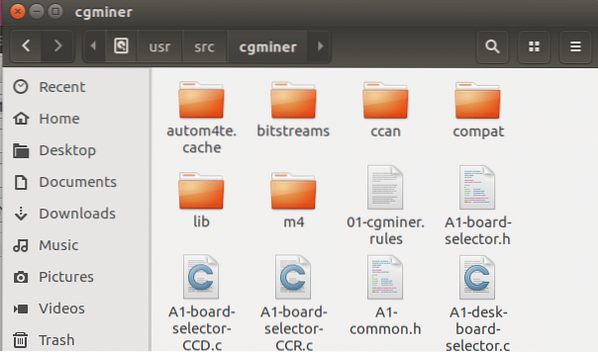
Figura 1 Cgminer está localizado em / usr / src / cgminer
Crie uma carteira
Há uma grande variedade de carteiras disponíveis para armazenar bitcoins e, portanto, pode ser difícil encontrar uma adequada. Normalmente, por padrão, o Bitcoin Core é recomendado por razões de segurança, mas leva um tempo para baixar o "Bitcoin Blockchain", que geralmente consome mais de 100 GB de largura de banda em 2017. Portanto, este tutorial usa este cliente simples e leve conhecido como electrum.
As etapas a seguir ensinam como configurar e configurar o electrum para ter sua própria carteira bitcoin pessoal.
1. Primeiro, use os seguintes comandos, um por um, para instalar o QT e o Electrum no sistema.
- apt-get update
- apt-get upgrade
- apt-get install python-qt4 python-pip
- apt-get install python-pip python-dev build-essential
- pip2 install https: // download.electrum.org / 2.9.3 / Electrum-2.9.3.alcatrão.gz
2. Depois de instalado. Execute “Electrum” de “Dash” na interface de unidade. Este traço é equivalente ao menu Iniciar do Windows na família Windows.

3. Digite o nome da carteira na seguinte caixa de texto e continue.
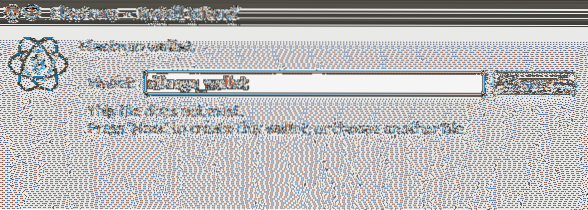
4. Selecione “carteira padrão” entre as opções fornecidas
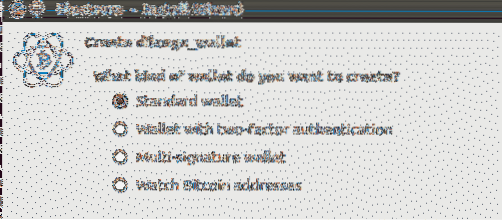
5. Selecione “Criar uma nova semente” para indicar que esta carteira é totalmente nova. Em alternativa, se a carteira já tiver sido criada, pode ser recuperada com a opção “Já tenho uma semente”.
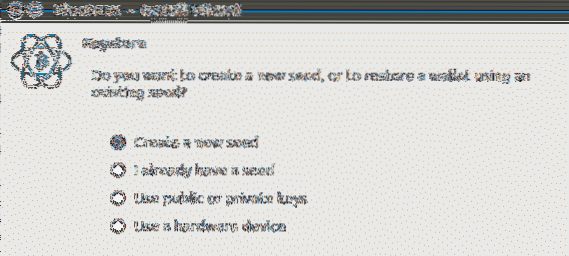
6. Irá gerar uma chave de seed e imprimir na tela, basta copiá-la e colar na caixa de texto seguinte para prosseguir como uma confirmação.
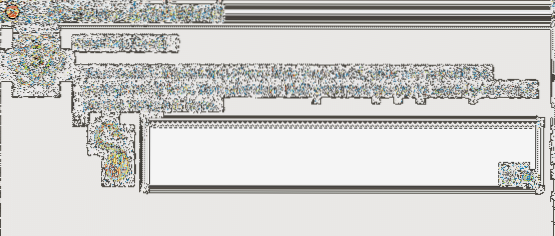
7. Agora digite a senha padrão da carteira. Além disso, ele pode ser criptografado com a opção "criptografar arquivo de carteira" para protegê-lo ainda mais.
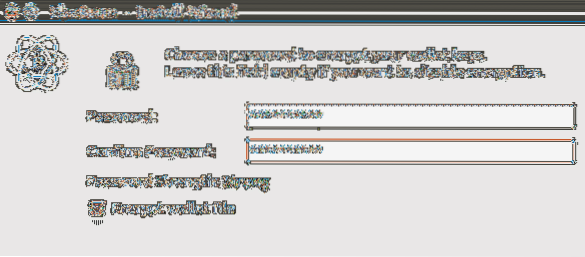
8. Quando o electrum está configurado corretamente conforme as instruções acima. Ele exibirá sua janela principal, onde mostra os detalhes das transações na primeira janela por padrão, em seguida, a guia enviar para enviar moedas e a guia receber para receber moedas. Basta mudar para a guia “Receber”, localizar o endereço bitcoin público, copiá-lo e mantê-lo em um local seguro.
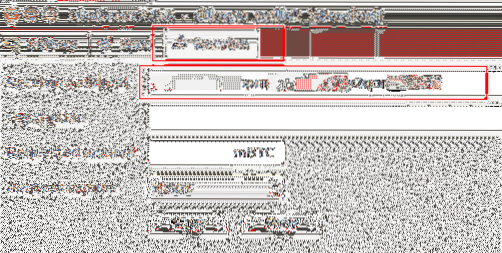
Junte-se a uma piscina
Hoje em dia não é lucrativo minerar bitcoins sozinho em uma única máquina devido ao custo necessário para gerar bitcoins suficientes; portanto, o conceito de piscina foi inventado para torná-lo eficiente e rápido. Um pool é uma coleção de mineiros que trabalham juntos para extrair moedas e, em seguida, compartilham a produção quando o bloco é encontrado. A taxa é paga aos mineiros que encontraram o bloco. Normalmente, o pagamento está disponível imediatamente, mas depende muito do provedor de serviços. Este tutorial escolhe como o provedor “Bitcoin Merge Mining Pool”, onde o pagamento é imediato.
1. Navegue até o seguinte site
http: // mmpool.org / register
2. Digite um nome de usuário desejado e o endereço público de bitcoin copiado acima na caixa de texto “Bitcoin”, conforme mostrado abaixo.

3. Digite os seguintes comandos no Ubuntu “Terminal”
cd / usr / src / cgminer
4. Agora conecte o USB “ASICMiner Block Erupter” ao computador. O seguinte foi tirado da Amazon. Geralmente custa cerca de $ 80 a $ 100 dólares.
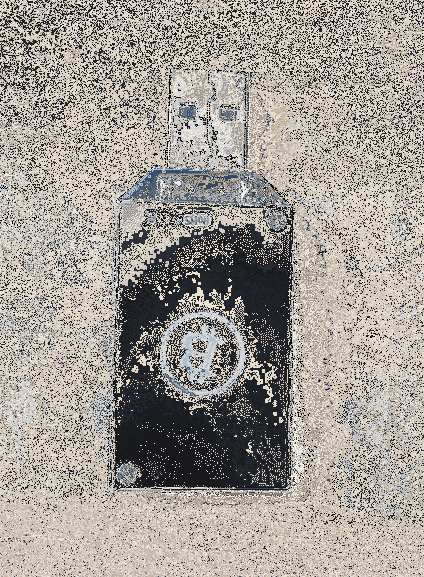
5. Enquanto estiver sendo conectado, digite o seguinte comando no terminal do Ubuntu novamente
./ cgminer -o stratum + tcp: // mmpool.org: 3333 -u SEU NOME DE USUÁRIO -p QUALQUER COISA
6. Em seguida, ele começará a minerar bitcoins. A velocidade é determinada pela taxa de hash por segundo, que geralmente é indicada com Mh / s, o que significa mega hash por segundo. Quanto maior o Mh / s, melhor será o dispositivo “ASICMiner Block Erupter”. A taxa de hash do produto supracitado é 330MH / s, mas existem erupções de bloco asic melhores e piores disponíveis em qualquer loja online a um preço barato. Atualmente, o mais poderoso disponível na amazon é “ASICMiner Block Erupter Blade” que é classificado em 10.7 gh / s.
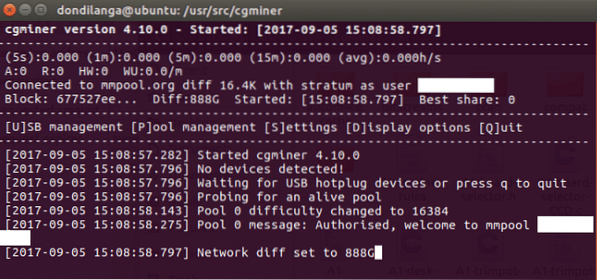
7. Para ver o progresso de toda a mineração, navegue até este endereço específico
http: // mmpool.org / members onde mostra o seguinte relatório quando dado o nome de usuário para o qual os bitcoins foram gerados.
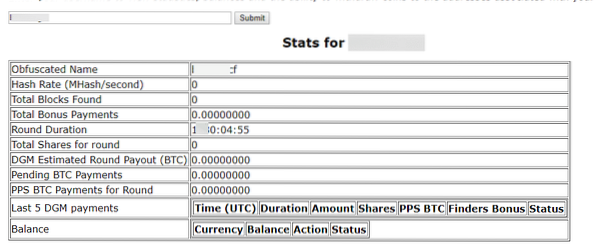
Para Bitcoin, o valor mínimo de retirada é 0.00500000 em “Bitcoin Merge Mining Pool”
Outras piscinas populares disponíveis online
Atualmente não há muitos pools disponíveis online, e mesmo os existentes não são tão atraentes devido à baixa experiência do usuário e configuração complicada. No entanto, os seguintes serviços de pool podem ser recomendados como alguns dos melhores, incluindo o Merge Mining Pool que é apresentado neste artigo.
- com,
- BitMinter,
- com,
- Eligius,
- Dê-me MOEDAS,
- KanoPool,
- MergeMining,
- P2Pool,
- BTCDig
Como usar a GPU para extrair Bitcoins?
Conforme explicado anteriormente neste artigo, devido ao custo de produção não é lucrativo usar GPU ou CPU para extrair bitcoins, e é por isso que os dispositivos ASIC são necessários em primeiro lugar. No entanto, se houver algumas placas de vídeo AMD disponíveis com potência suficiente, é possível usá-las para minerar alguns bitcoins com algum esforço. Ainda assim, este artigo não recomenda placas de vídeo NVidia e Intel, e também CPU para a produção de bitcoins por seu terrível baixo desempenho.
No momento, as melhores placas gráficas para minerar bitcoins são AMD 5870 × 6, 5850 × 6, 6990 × 3, 7970 × 3, 5830 × 6, 7970 × 3, 5870 × 4, 6990 × 2, 6990 × 2, 6990 × 2, 6990 × 2, 5850 × 4, 6950 × 4, 6970 × 3, 6870 × 4, 6870 × 4,6 870 × 4, 6950 × 3, 5850 × 3, e todos eles são capazes de ter acima de 1000 Mh / s, o que significa mais de 1 Gh / s, o que é bastante alto em comparação com muitos ASICBlock Erupters de tamanho USB. No entanto, Cgminer atualmente não suporta mineração de GPU; portanto, 3.A versão 7 ou inferior é necessária para fazer a mineração de GPU funcionar.
Dentro "Configurar Cgminer ” segmento acima, use o seguinte comando em vez do fornecido. Isso irá baixar a versão final que suporta mineração de GPU.
git clone https: // github.com / ckolivas / cgminer / tree / 3.7
Atualmente não há drivers para Ubuntu 17.04, que é a versão de desktop pública estável mais recente para o sistema operacional Ubuntu. No entanto, há um para 16.04 que pode ser baixado neste local
Depois de baixá-lo, instale com o seguinte comando
- cd / tmp
- tar xf amdgpu-pro-
.alcatrão.xz - chmod + x amdgpu-pro-
.corre - sudo ./ amdgpu-pro-
.corre
, em seguida, instale o APP SDK
- cd / tmp
- tar -xvjf AMD-APP-SDKInstaller-
-GA-linux64.alcatrão.bz2 - chmod + x AMD-APP-SDKInstaller-
-GA-linux64.corre - sudo ./ AMD-APP-SDKInstaller-
-GA-linux64.corre
Finalmente, seguindo os comandos para configurar o Cgminer para o driver gráfico AMD. O primeiro comando configura a placa de vídeo, o segundo copia o ADL SDK para o diretório do cgminer, o quarto prepara a compilação do cgminer e, em seguida, o cgminer é configurado para funcionar com o driver gráfico AMD. Depois de terminar esta etapa, siga desde Crie uma carteira Segmento.
- sudo aticonfig -adapter = all -f -initial
- cp / usr / ADL_SDK / include / * / usr / cgminer / ADL_SDK /
- cd / usr / src / cgminer
- corre ./ autogen.sh
- CFLAGS = ”- O2 -Wall -march = nativo -I / opt / AMDAPPSDK-
/ include / ”LDFLAGS =” - L / opt / AMDAPPSDK- / lib / x86_64 " ./ configure -enable-opencl -enable-scrypt - faço
Bitcoin Asics úteis para mineração
 Phenquestions
Phenquestions


